日常办公中相信大部分小伙伴都是使用台式机进行操作,那你知道台式机怎么进行重装系统吗?今天小编就以戴尔台式机为例,教大家如何一键重装win7系统,一起看看吧!
温馨小提示:提前将所有的杀毒软件关闭后才可以打开韩博士软件,以免重装失败。另外如果系统盘中有重要文件的话要记得提前备份,以免数据丢失。
一键重装win7系统具体步骤
第一步:提前在官网下载韩博士软件后,在打开的界面中选择“开始重装”进入。
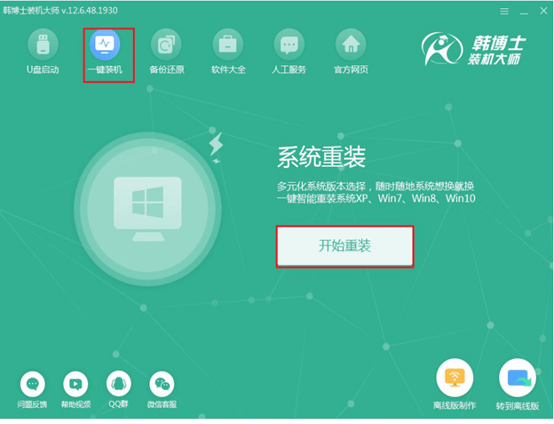
第二步:等韩博士检测完配置文件后点击“下一步”,选择好win7系统文件后,在右下角处点击“下一步”继续操作。
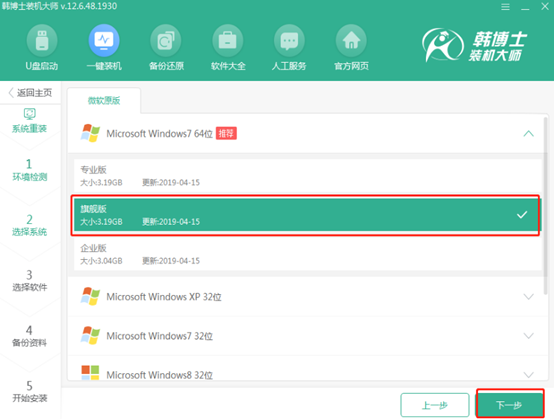
第三步:根据自己需要勾选软件以及重要文件进行备份(如果不需要备份此步骤可以省略),最后点击“开始安装”。
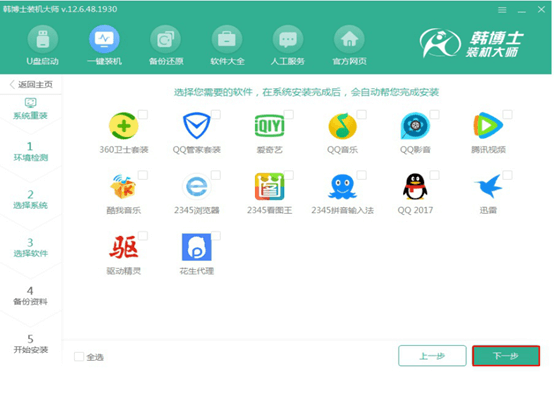
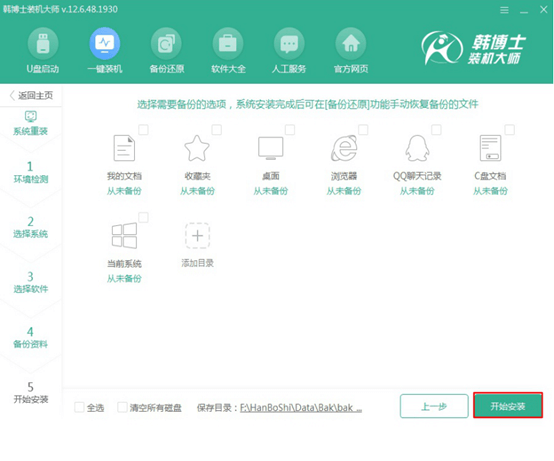
第四步:韩博士开始自动下载系统文件,请大家耐心等待下载完成。
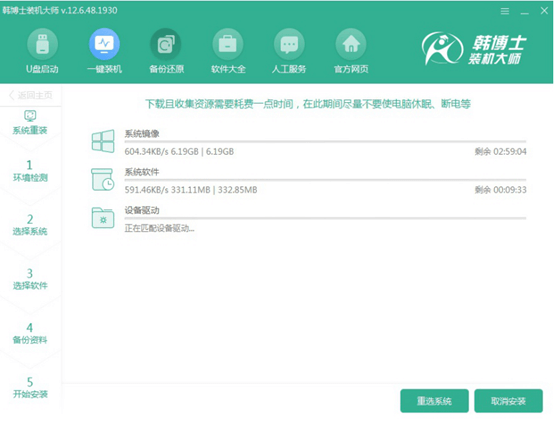
在以下界面中点击立即重启电脑。
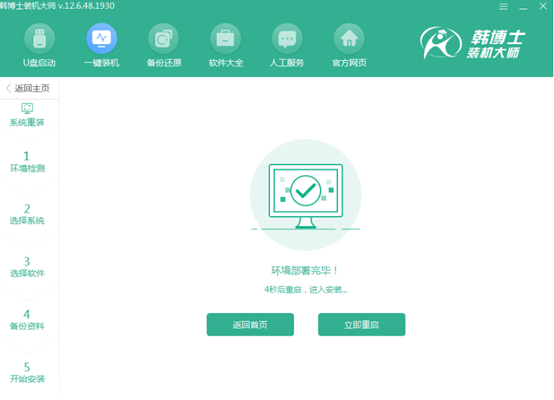
第五步:重启后在管理器界面中选择“HanBoShi PE”模式回车进入。
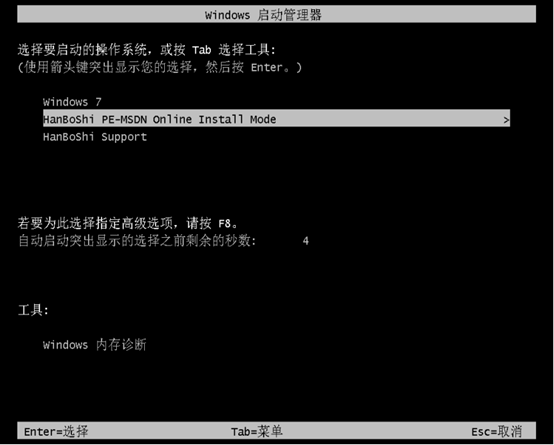
韩博士开始自动安装win7系统,全程无需手动进行操作。
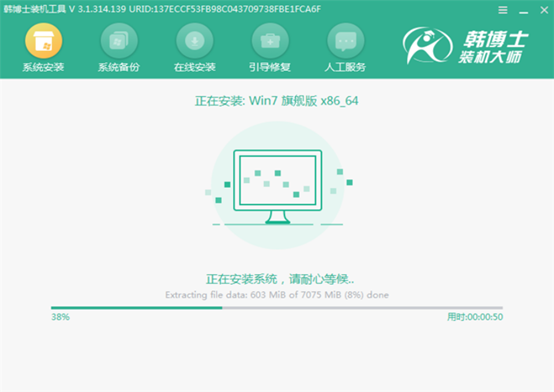
第六步:再次重启电脑,最后进入重装完成的win7桌面。
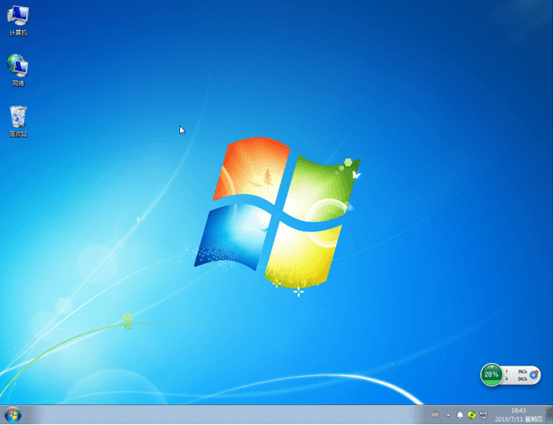
以上就是本次小编为大家带来的戴尔台式机如何一键重装系统win7的详细教程,此时戴尔台式机就成功重装了win7系统,你学会这种重装方式了吗?

